
常常我們收到PDF檔案時, 因為資安較為嚴謹的需求下, 通常牽涉到個人資料的部份都會進行加密保護, 但假如說這個檔案基本上沒有什麼資訊安全的疑慮之下, 多一道鎖好像有點多此一舉, 因此我們可以將這類檔案進行解鎖, 當然方法有很多種, 以Adobe…等工具可以進行這樣的操作, 但都需要額外安裝在我們的系統之上。
如果我們不想額外安裝雜七雜八的軟體, 導致我們的硬碟空間變小時可以怎麼做呢? 前提是我們已經有Google Chrome瀏覽器之下可以進行的一項操作, 相信Chrome基本上是大家常用的瀏覽器, 因此這篇技巧也是針對於Chrome而撰寫的, 如果需要其他瀏覽器、軟體的部份歡迎留言, 我們也將進行研究並分享。將文件拖曳到Chrome

出現安全密碼輸入框
這邊需要先輸入密碼進行解鎖一次, 我們後續才能夠將解鎖後的檔案另存一份。

以列印另存
可以使用快捷建 `Ctrl + P`, 或者按下右上角的「Print」,「Destination」選擇「Save as PDF」進行儲存即可。
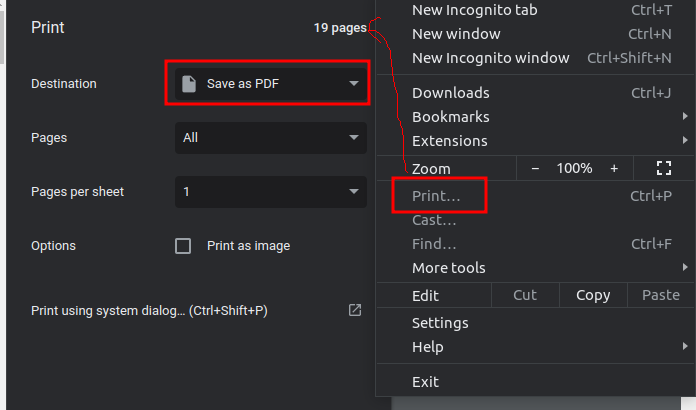
儲存完畢的PDF檔再拖曳到瀏覽器
請再次將PDF檔拖曳到瀏覽器, 這時候會發現已經不需要密碼輸入的動作了, 此時已經順利完成解鎖任務。
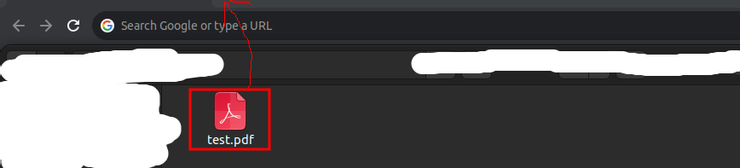
結語
透過簡易的操作就能夠將加密的PDF進行解密儲存, 對於單純只有資訊展示,並無個資疑慮的使用場景下會較為便利, 至於為什麼這功能到現在都能這樣使用呢? 猜測是既然我們都能夠解開文擋了, 那麼進行這樣行為的用戶也具有對個人資料負責的責任, 而Print列印的原意就是將文檔內容原封不動的印出, 故我們可以藉由這樣的功能進行此應用場景的解決方案。
喜歡撰寫文章的你,不妨來了解一下:
Web3.0時代下為創作者、閱讀者打造的專屬共贏平台 — 為什麼要加入?
歡迎加入一起練習寫作,賺取知識















